آموزش وارد کردن فایل از اسکچ آپ به تری دی مکس
با سلام خدمت تمامی معماران و علاقمندان به رشته معماری و عمران , در این بخش از مطالب مربوط به آموزش نرم افزار های معماری در وب سایت معماری 98 به بررسی موضوع وارد کردن فایل از اسکچ آپ به تری دی مکس می پردازیم . یکی از قابلیت هایی که امروزه در اکثر نرم افزار های معماری وجود دارد قابلیت وارد کردن فایل خروجی سایر نرم افزار ها و تبادل فایل ها بین یکدیگر است تا کاربران در صورت نیاز داشتن به امکانات بیشتر بتوانند فایل ها را از نرم افزاری به نرم افزار دیگر وارد کنند از این رو در ادامه به بررسی موضوع انتقال فایل از اسکچ آپ به تری دی مکس می پردازیم .
آموزش وارد کردن فایل از اسکچ آپ به تری دی مکس
قبل از اینکه به بررسی موضوع آموزش وارد کردن فایل از اسکچ آپ به تری دی مکس بپردازیم به ارائه مطالبی در رابطه با نرم افزار اسکچ آپ می پردازیم , نرم افزار اسکچ آپ sketchup در زمینه نرم افزار های سه بعدی یکی از نرم افزار های پیشرفته با امکانات زیاد است و به حدی منعطف است که قابلیت انتقال فایل های خروجی سایر نرم افزار به خود را دارد و همچنین امکان را به کاربر میدهد که فایل های خود اسکچ آپ را به سایر نرم افزار ها وارد کند از این رو این نرم افزار یکی از محبوب ترین نرم افزار ها در زمینه معماری و سایر رشته ها است . در ادامه ایمپورت کردن فایل اسکچ آپ به تری دی مکس را توضیح خواهیم داد .
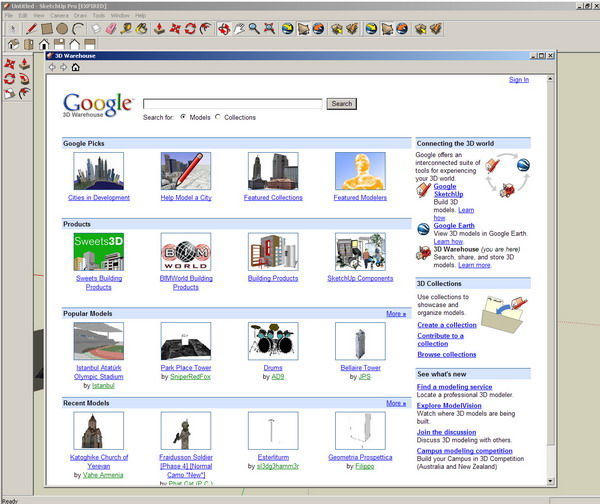
آموزش وارد کردن فایل از اسکچ آپ به تری دی مکس
در ابتدا یک نمونه اسکچ آپ را از سایت Google Earth دانلود کرده ایم :

آموزش وارد کردن فایل از اسکچ آپ به تری دی مکس
مراحل آماده کردن مدل برای خروجی گرفتن در تری دی مکس
- مدل را ذخیره کنید .
- مدل را در چهار جهت اصلی قرار دهید البته توجه داشته باشید که هر صفحه ای که به رنگ آبی باشد اشتباه قرار گرفته است .
- صفحاتی که میخواهید از آنها رندر بگیرید را وارد کنید .
- گزینه SketchUp export را بزنید .
- option های رایج برای خروجی گرفتن DWG و 3DS هستند که بهتر است آنرا با فرمت DWG ذخیره کنید ( تفاوت فرمت DWG و DFX ) که به طور اتوماتیک همه ورتکس ها به هم جوش welded میشوند .
- از منوی File گزینه Export و سپس 3D Model را بزنید .
- گزینه Options را کلیک کنید و مطمئن شوید که تمام سطوح ( Faces ) را انتخاب کردید .
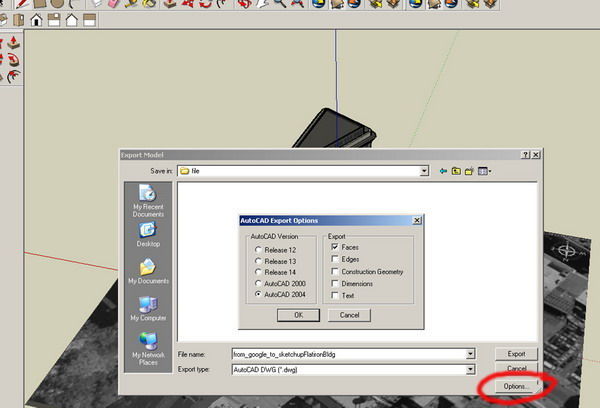
آموزش وارد کردن فایل از اسکچ آپ به تری دی مکس
حالا مدل مورد نظر خود را وارد نرم افزار تری دی مکس و از منوی File گزینه Import را بزنید و سپس فایل با فرمت .dwg را انتخاب کنید و سپس گزینه Replace را بزنید .
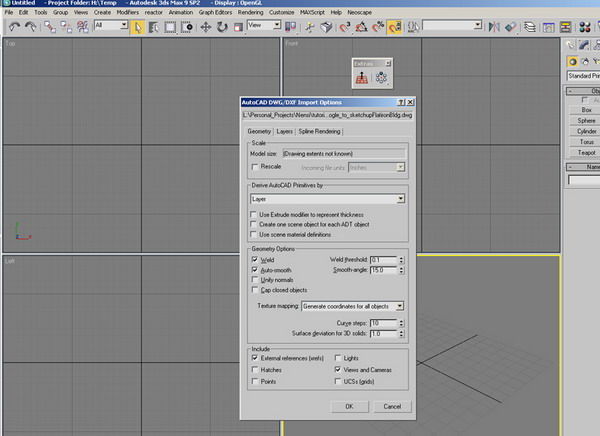
آموزش وارد کردن فایل از اسکچ آپ به تری دی مکس
برای دیدن تنظیمات به تصویر بالا نگاه کنید , اکنون مدل وارد نرم افزار تری دی مکس 3D Max شده است و مدل را به Editable Mesh تبدیل کیند زیرا اکنون نوع آن Viz Block است .

آموزش وارد کردن فایل از اسکچ آپ به تری دی مکس
نحوه خروجی گرفتن با فرمت Export as 3DS
از مزیت های ذخیره کردن فایل با فرمت 3DS ذخیره کردن شماره متریال ها داخل خودش است , برای گروه بندی متریال ها قبل از گرفتن خروجی ( Group by texture before exporting ) هنگامی که از اسکچ آپ خروجی میگیرید گزینه های Export texture maps و Welding vertices را بررسی کنید که تمامی صفحات هموار smooth شوند و تمامی نقاط جوش خورده باشند . مطمئن شوید که گزینه Export Cameras from Pages را فعال کرده اید تا تمامی زاویه هایی که در اسکچ آپ ذخیره کرده اید را داشته باشید .
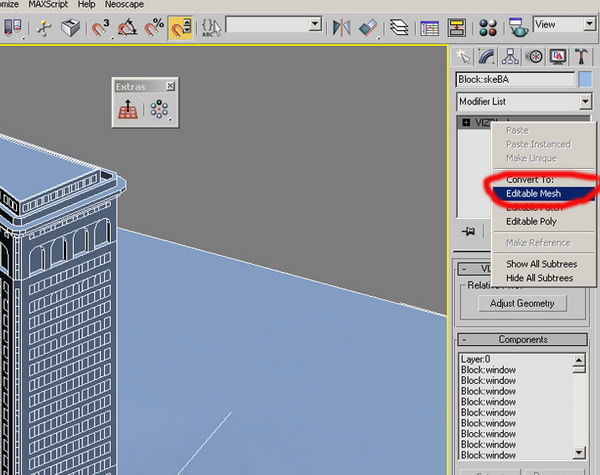
آموزش وارد کردن فایل از اسکچ آپ به تری دی مکس
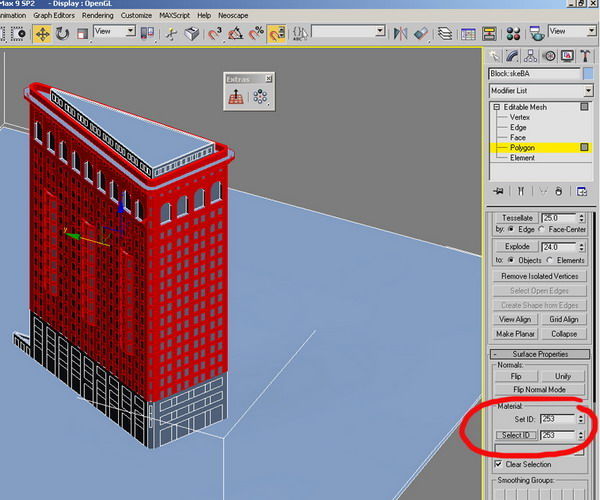
آموزش وارد کردن فایل از اسکچ آپ به تری دی مکس
اکنون وارد تری دی مکس شوید و از منوی Files گزینه Import را انتخاب کنید و از انواع فایل ها گزینه 3DS را انتخاب کنید که در این حالت تری دی مکس از شما میپرسد که فایل را replace یا merge کند که replace را بزنید تا کل مدل جابجا شود .
اعمال متریال ( Apply the materials )
تا کنون مهم نیست که چه نوع متریالی داشته اید اکنون که مدل در تری دی مکس قرار دارد به کادر ویرایشگر متریال بروید و یکی از خانه های خالی را انتخاب کنید و Pick Material را بزنید و روی یکی از متریال های مدل وارد شده کلیک کنید که میتوانید هر متریالی را که میخواهید ویرایش کنید . اولین متریال از نوع texture map است . فقط کافی است مسیر متریال diffuse را عوض کنید .
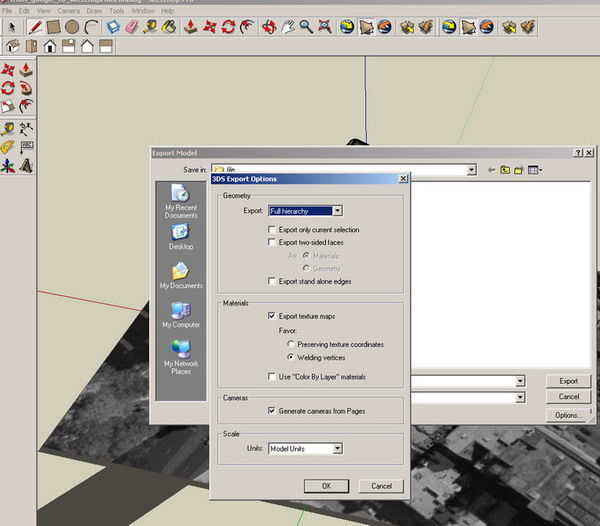
آموزش وارد کردن فایل از اسکچ آپ به تری دی مکس
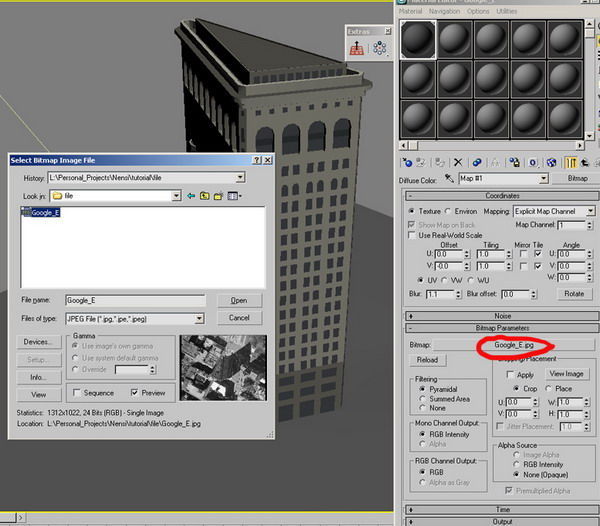
آموزش وارد کردن فایل از اسکچ آپ به تری دی مکس
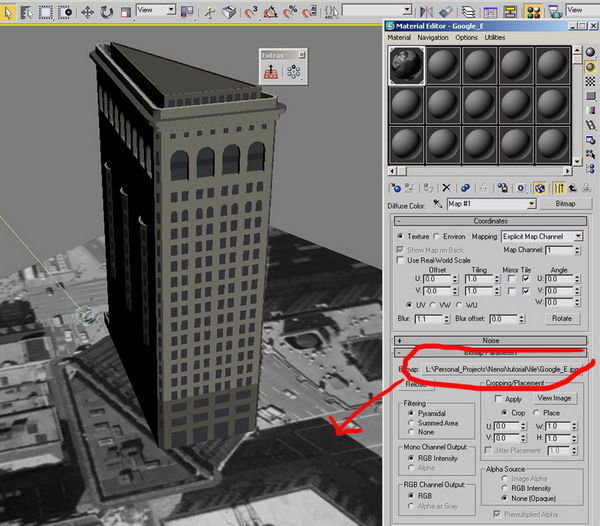
آموزش وارد کردن فایل از اسکچ آپ به تری دی مکس
حالا تکسچر ( texture ) مجددا بازگذاری شده و فایل در محیط آماده بکار است . در رابطه با وارد کردن فایل از سایر نرم افزار ها به نرم افزار تری دی مکس نیز مطالب دیگری به انتشار رسیده است همچون :
منبع : وب سایت معماری ایران مرجع ارائه مقالات عمران و معماری